电脑关机休眠后无法开机怎么办?如何解决休眠问题?
- 电脑领域
- 2025-04-19
- 3
在现代电脑使用过程中,休眠功能是帮助我们快速恢复工作状态的一种便捷方式。但不少用户可能会遇到电脑关机休眠后无法开机的困扰。本文将教你如何排查和解决这一问题,确保你能顺畅地使用电脑的休眠功能。
一、了解休眠功能及其重要性
休眠功能是操作系统提供的一种节能模式,它将当前系统状态保存到硬盘上的休眠文件中,然后关闭电脑电源。再次开机时,系统可以迅速从休眠文件中恢复之前的状态,无需重新启动所有程序。
1.2休眠与睡眠的区别
睡眠模式下,电脑只是暂时进入低功耗状态,所有数据都保存在内存中,所以唤醒速度非常快,但一旦电源切断,保存的数据会丢失。而休眠模式则是在断电情况下也能保存数据的稳定状态。
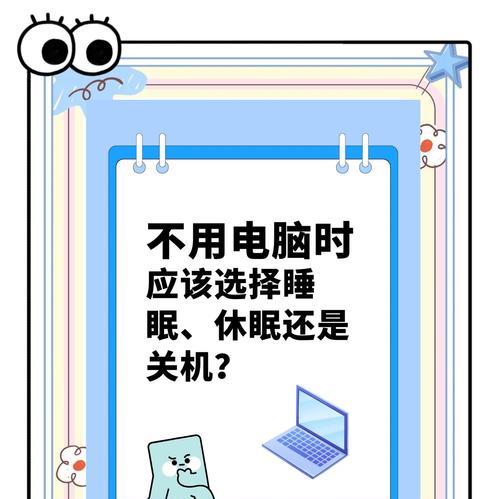
二、电脑关机休眠后无法开机的原因分析
2.1硬件故障
硬件问题,如电池电量不足、硬盘故障或电源供应不稳定,都可能导致休眠后无法开机。
2.2系统设置问题
错误的BIOS设置或Windows系统设置可能导致休眠功能异常。
2.3系统文件损坏
系统文件损坏或者缺失,尤其是与休眠功能相关的文件,可能导致无法从休眠状态恢复。
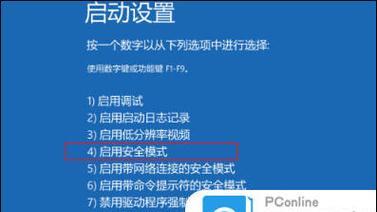
三、排查问题的方法
3.1检查硬件状态
重新连接所有外部设备和电池,确认电源供应正常,并检查硬盘指示灯状态是否正常。
3.2BIOS设置检查
启动时进入BIOS设置界面,查看是否有与休眠相关的设置被错误配置。
3.3系统文件检查
使用系统自带的“系统文件检查器”工具来修复可能损坏的系统文件。
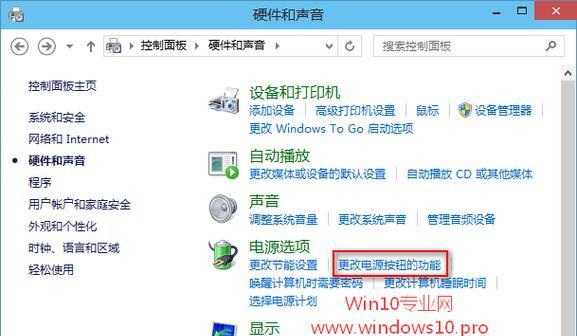
四、解决电脑关机休眠后无法开机的具体步骤
4.1进入安全模式
重启电脑并多次按F8键(不同电脑可能不同),尝试进入安全模式,并查看是否能正常启动。
4.2更新驱动程序
更新电脑的BIOS和所有硬件设备的驱动程序,特别是显示驱动程序和电源管理驱动程序。
4.3清除休眠文件
通过命令提示符清除休眠文件,输入`powercfg/hibernateoff`命令后回车。
4.4检查磁盘和系统文件
使用“chkdsk”和“sfc/scannow”命令检查磁盘和修复系统文件。
4.5禁用快速启动
在控制面板中禁用“快速启动”功能,有时这一设置会导致休眠恢复出现问题。
五、常见问题解答与实用技巧
5.1为什么休眠功能很重要?
休眠功能可以保存当前工作状态,使用户在需要时能够迅速回到工作状态,节省重启时间,提高效率。
5.2如何确保休眠功能的稳定?
定期更新系统和驱动程序,合理设置电源选项,确保硬盘工作正常。
5.3休眠与快速启动冲突怎么办?
当启用快速启动时,系统可能无法正确保存或读取休眠文件。这时,你应禁用快速启动以确保休眠功能的正常工作。
六、结语
通过上述步骤,大多数因休眠导致的无法开机问题都可以得到解决。如果你按照这些方法尝试之后仍然无法解决问题,建议联系专业技术支持进一步检查。记住,保持系统更新和定期维护是预防类似问题的有效手段。
版权声明:本文内容由互联网用户自发贡献,该文观点仅代表作者本人。本站仅提供信息存储空间服务,不拥有所有权,不承担相关法律责任。如发现本站有涉嫌抄袭侵权/违法违规的内容, 请发送邮件至 3561739510@qq.com 举报,一经查实,本站将立刻删除。
上一篇:平板电脑如何调整旋转90度?
下一篇:物亦物充电器价格高的原因是什么?